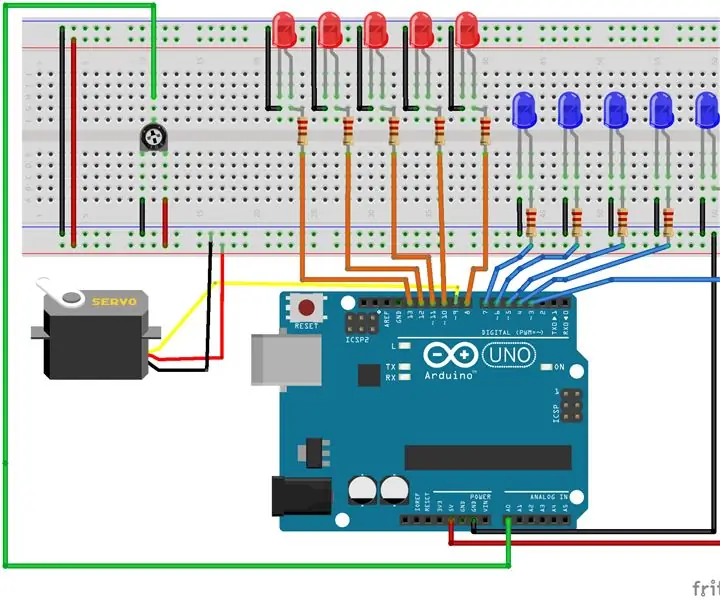
Table des matières:
- Étape 1: connectez un micro servo
- Étape 2: Tester le micro servo
- Étape 3: Connectez un potentiomètre
- Étape 4: Code de démarrage du potentiomètre
- Étape 5: Connectez la première LED
- Étape 6: connectez la rangée restante de LED
- Étape 7: Ajoutez la première LED, la deuxième rangée
- Étape 8: Connectez les LED finales
- Étape 9: Contrôlez l'affichage LED
- Auteur John Day [email protected].
- Public 2024-01-30 09:09.
- Dernière modifié 2025-01-23 14:46.
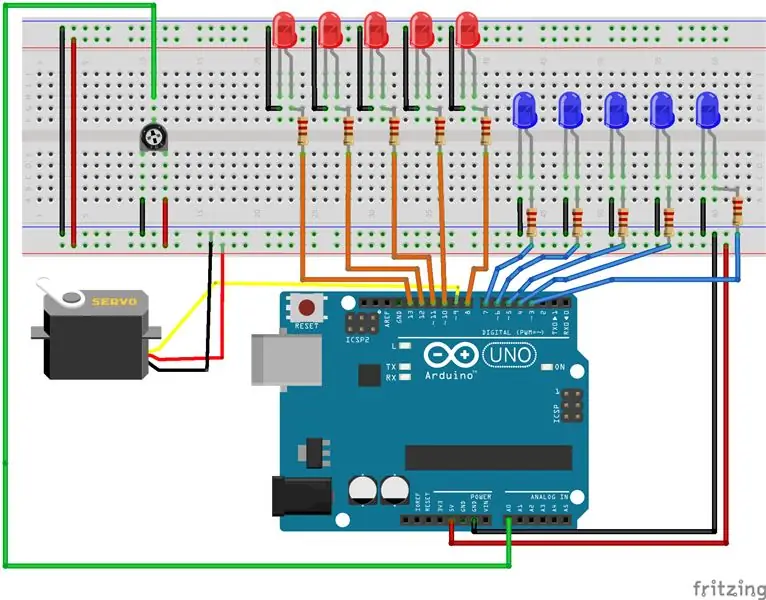
Dans ce labo, nous allons travailler sur le contrôle de la position d'un micro servo avec un potentiomètre. En fonction de la position des "bras" du micro servo, nous allumerons les rangées de LED correspondantes. Pour ce laboratoire, vous aurez besoin de:
- 1 micro servo (celui fourni est un micro servo de 9 grammes)
- 1 potentiomètre
- 10 LEDS (utilisant deux couleurs différentes)
- 10 résistances de 220 Ohms
Étape 1: connectez un micro servo
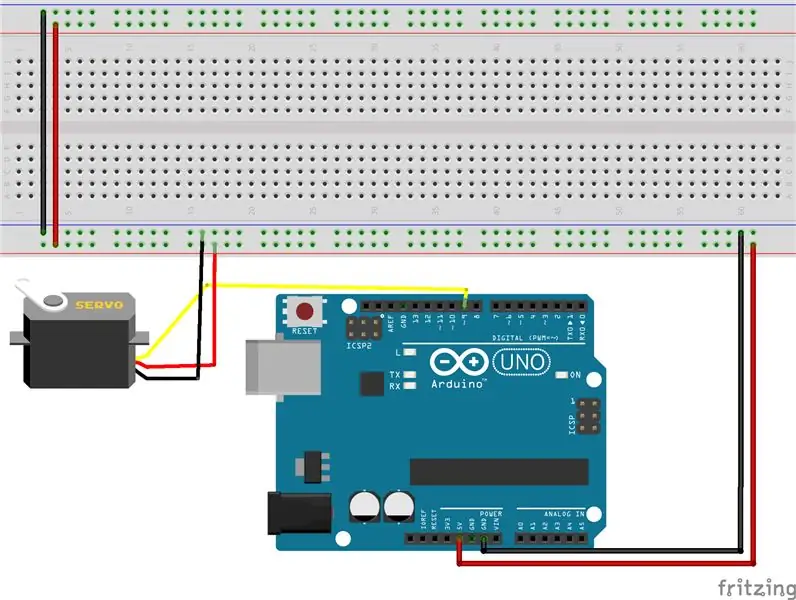
Le micro servo a trois fils pour l'alimentation, la terre et une impulsion de signal. Le micro servo accepte une impulsion PWM pour déterminer dans quelle position il doit se trouver (0 - 180 degrés). Techniquement, vous pouvez utiliser n'importe laquelle des broches PWM sur l'Arduino Uno, mais nous commençons généralement par la broche 9 ou 10*.
Installer:
- Connectez la maquette au rail d'alimentation (+5V) et au rail de terre (GND)
- Connectez le servo au rail d'alimentation, au rail de terre et à la broche 9.
** C'est parce que la bibliothèque Servo utilise Timer2 sur l'Arduino qui nous empêchera d'utiliser des signaux PWM, analogWrite(), sur ces deux broches à d'autres fins que le contrôle d'un servo. Bien que nous puissions toujours utiliser ces broches pour les E/S numériques, nous les utiliserons généralement exclusivement pour la servocommande**
Étape 2: Tester le micro servo
Le code ici est l'exemple de code fourni par la bibliothèque Servo. Il aura simplement le servo balayage d'avant en arrière de 0 à 180 degrés
/* Balayer
par BARRAGAN Cet exemple de code est dans le domaine public. modifié le 8 novembre 2013 par Scott Fitzgerald https://www.arduino.cc/en/Tutorial/Sweep */ #include "Servo.h" Servo myservo; // créer un objet servo pour contrôler un servo // douze objets servo peuvent être créés sur la plupart des cartes int pos = 0; // variable pour stocker la position du servo void setup() { myservo.attach(9); // attache le servo sur la broche 9 à l'objet servo } void loop() { for (pos = 0; pos = 0; pos -= 1) { // passe de 180 degrés à 0 degrés myservo.write(pos); // dit au servo de se positionner dans la variable 'pos' delay(15); // attend 15ms que le servo atteigne la position } }
Étape 3: Connectez un potentiomètre
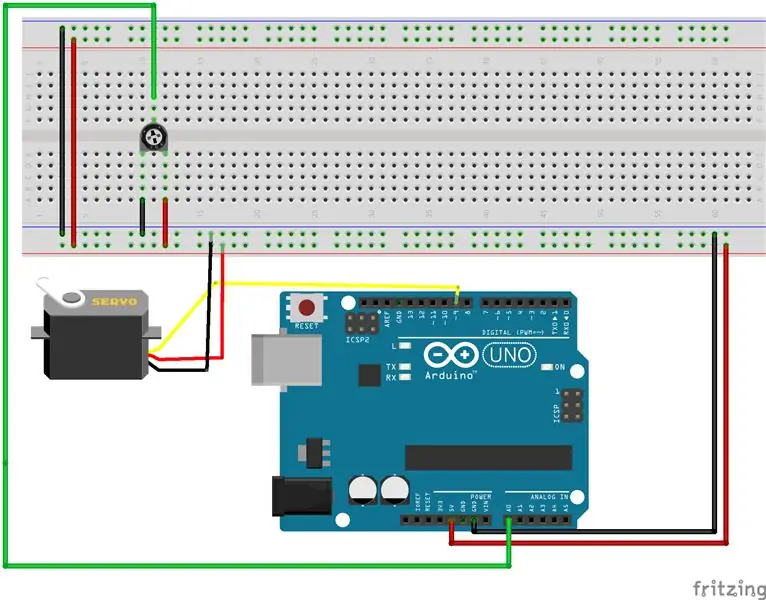
Nous allons maintenant travailler sur le contrôle manuel de la position du servo avec un potentiomètre. Connectez le potentiomètre comme suit:
- Côté gauche - Rail au sol
- Côté droit - Rail d'alimentation
- Connexion haut/milieu - Pin A0 (analogique 0 pin)
Étape 4: Code de démarrage du potentiomètre
Vous trouverez ci-dessous un code de démarrage pour contrôler le servo avec un potentiomètre. Terminez le code de sorte que lorsque vous déplacez le potentiomètre, le servo se déplace à l'unisson.
/* Sweep par BARRAGAN Cet exemple de code est dans le domaine public. modifié le 8 novembre 2013 par Scott Fitzgerald https://www.arduino.cc/en/Tutorial/Sweep */ #include "Servo.h" Servo myservo; // créer un objet servo pour contrôler un servo // douze objets servo peuvent être créés sur la plupart des cartes int pos = 0; // variable pour stocker la position du servo int potPin = 0;//Sélectionnez la broche pour connecter le potentiomètre int potVal = 0;//Valeur actuelle du potentiomètre void setup() { myservo.attach(9); // attache le servo sur la broche 9 à l'objet servo pinMode(potPin, INPUT); } boucle vide() { potVal = analogRead(potPin); monservo.write(pos); // dit au servo de se positionner dans la variable 'pos' delay(15); // attend 15ms que le servo atteigne la position }
Étape 5: Connectez la première LED
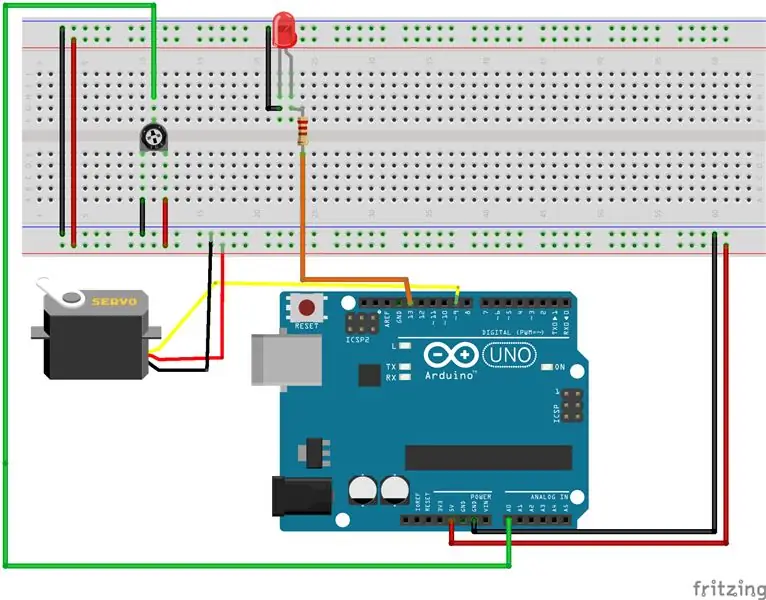
Après avoir contrôlé le servo via le potentiomètre, nous allons ajouter un retour via des LED. Nous allons créer deux rangées de LED. L'un représentera le bras "gauche" du servo et l'autre représentera le bras "droit" du servo. Au fur et à mesure que le servo change de position, un bras monte et l'autre descend. Les LED s'allumeront pour afficher:
- plein - le bras est levé
- demi-bras sont égaux.
- éteint - le bras est abaissé
Le diagramme affichera les rangées de LED aux extrémités opposées de la planche à pain. Cela a été fait pour faciliter la visibilité, vos LED doivent être alignées/même les unes avec les autres.
Connectez la première LED:
- Connectez le fil court de la LED au rail de terre
- Connectez le fil le plus long de la LED à une résistance de 220 Ohm. Connectez la résistance à la broche 13 de l'Arduino.
Étape 6: connectez la rangée restante de LED
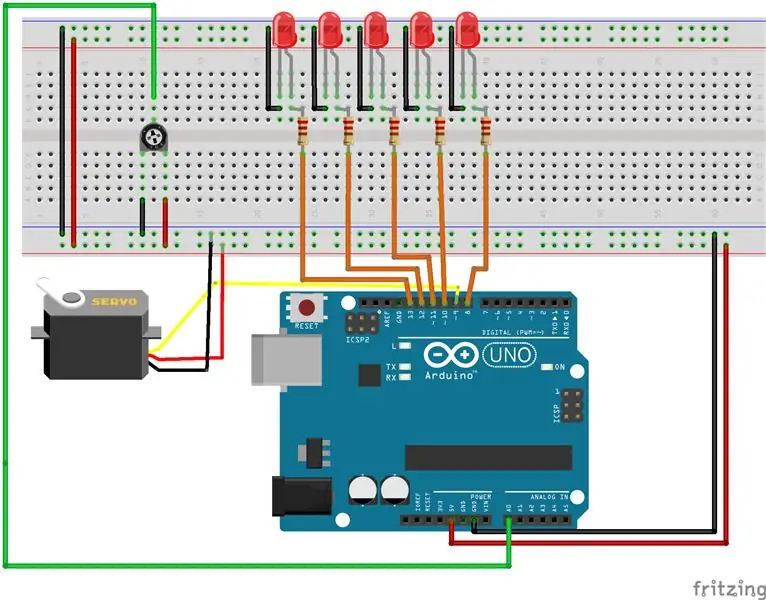
Une fois la première LED ajoutée, connectez les LED restantes:
- Fil plus court - se connecter au rail au sol
- Fil plus long - connectez une résistance de 220 Ohm aux LED et aux broches Arduino suivantes: 12, 11, 10, 9, 8
Étape 7: Ajoutez la première LED, la deuxième rangée
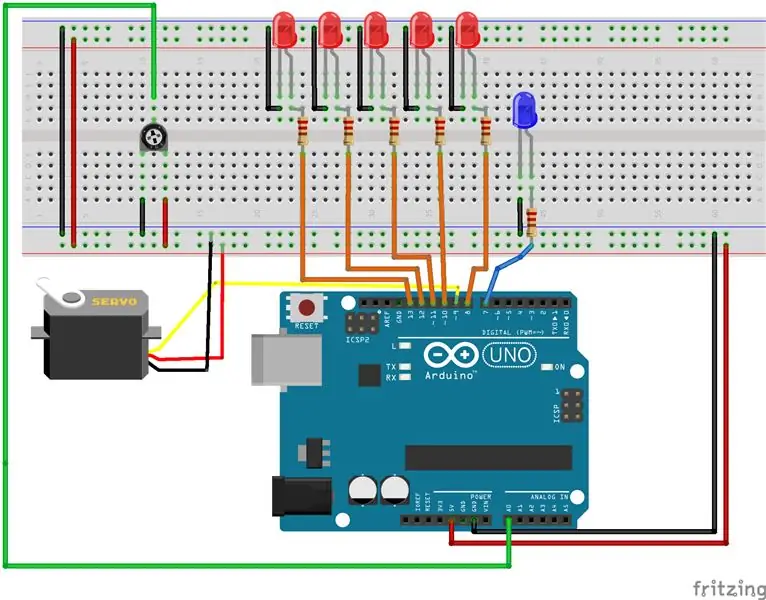
La deuxième rangée de LED sera ajoutée de la même manière que la première:
- Connectez le fil court de la LED au rail de terre
- Connectez le fil le plus long de la LED à une résistance de 220 Ohm. Connectez la résistance à la broche 7 de l'Arduino.
Étape 8: Connectez les LED finales
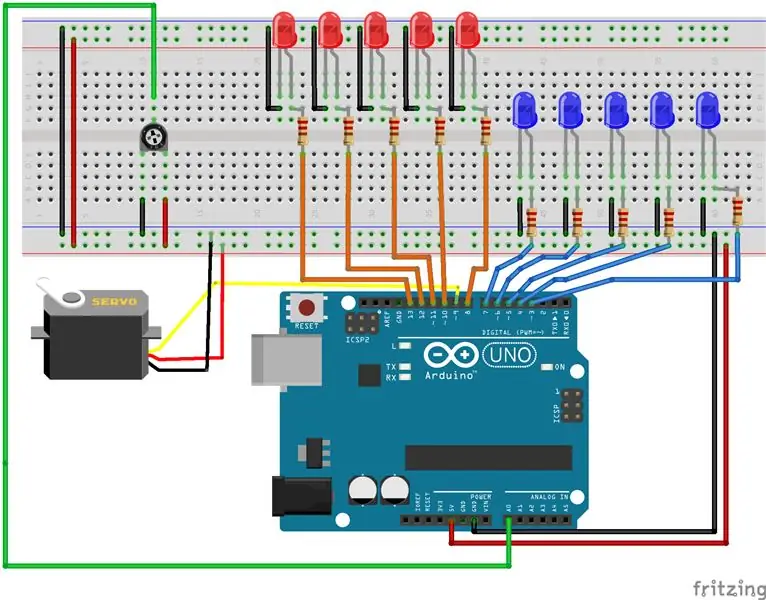
Connectez les LED restantes:
Fil plus court - connectez-vous au rail de terre Fil plus long - connectez une résistance de 220 ohms aux LED et aux broches Arduino suivantes: 6, 5, 4, 3
Étape 9: Contrôlez l'affichage LED
Votre dernière étape consiste à mettre à jour votre code pour contrôler vos LED. Il devra gérer les éléments suivants:
- La rangée du haut correspondra au "bras droit" du servo. Lorsque le bras balaie vers le haut/bas, les LED doivent s'allumer/s'éteindre.
- La rangée du bas correspondra au "bras gauche" du servo. Lorsque le bras balaie vers le haut/bas, les LED doivent s'allumer/s'éteindre.
Conseillé:
Micro:Bot - Micro:Bit : 20 étapes

Micro:Bot - Micro:Bit : Construisez-vous un Micro:Bot ! C'est un robot contrôlé par Micro:Bit avec sonar intégré pour la conduite autonome, ou si vous avez deux Micro:Bits, la conduite radiocommandée
Micro:bit - Micro Drum Machine : 10 étapes (avec photos)

Micro:bit - Micro Drum Machine: Il s'agit d'une micro:bit micro drum machine, qui, au lieu de simplement générer le son, est actuellement une batterie. Il est lourd inspiré des lapins de l'orchestre micro:bit. Il m'a fallu un certain temps pour trouver des solénoïdes faciles à utiliser avec le mocro:bit
Exécuter un mini servo avec Micro:bit : 5 étapes

Exécuter un Mini Servo avec Micro:bit : Ce rapide Instructable vous montrera comment programmer votre BBC Micro:bit à l'aide de l'éditeur MakeCode pour exécuter un mini servomoteur. Les instructions pour accrocher votre micro:bit au moteur sont ici : http : //www.papermech.net/bbcmicrobit/Les bases du travail
Bras robotique double micro servo : 10 étapes

Bras de robot à double servomoteur : dans ce tutoriel, vous allez créer un bras de robot à double servocommande contrôlé avec une manette
Clavier Arduino Micro Servo : 3 étapes
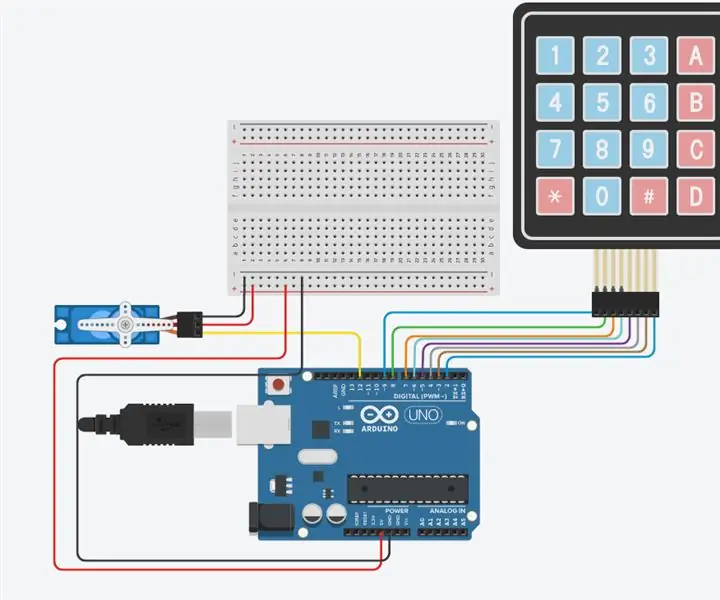
Arduino Micro Servo Keypad : Pour ce projet, j'ai créé un micro servo qui pivote vers une valeur à trois chiffres saisie par un clavier. Les bibliothèques nécessaires pour exécuter l'installation sont "Servo.h" et "Keypad.h". Les deux peuvent être installés dans le programme arduino.exe. Le matériel
